正确去除win10图标双箭头方法 win10电脑图标上的双箭头怎么去掉
更新时间:2021-08-11 09:51:18作者:xinxin
在win10系统中,有些用户会遇到带有双箭头的图标显示,从根本上讲是用户文件夹中的桌面被加了压缩属性的原因。所以只要去掉桌面的压缩属性,问题就可以解决了,可是win10电脑图标上的双箭头怎么去掉呢?接下来小编就来告诉大家正确去除win10图标双箭头方法。
推荐下载:win10系统官网下载
具体方法:
1、在windows系统打开文件资源管理器窗口可以看到窗口中的图标两个箭头
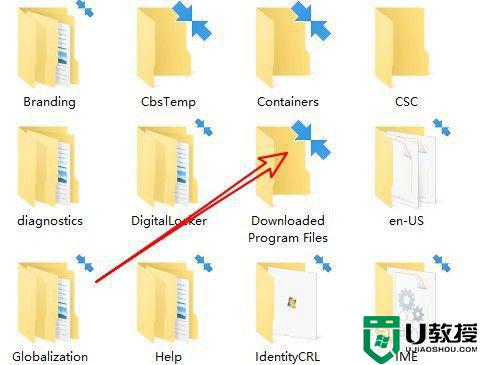
2、我们右键点击该图标,在弹出的菜单中选择属性的菜单项
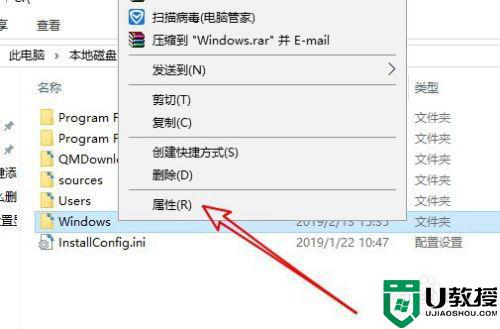
3、然后在打开的文件夹属性窗口中点击高级的按钮
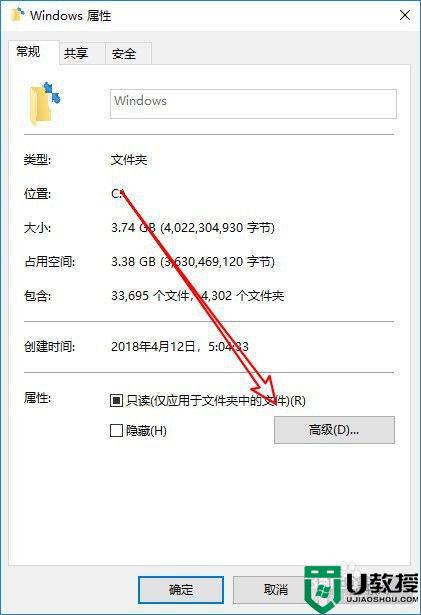
4、这时会打开高级属性窗口,在窗口中找到压缩内容以便节省磁盘空间的设置项
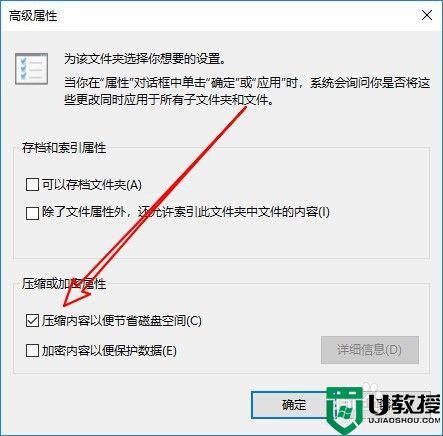
5、点击取消该设置项前面的勾选,然后点击确定按钮
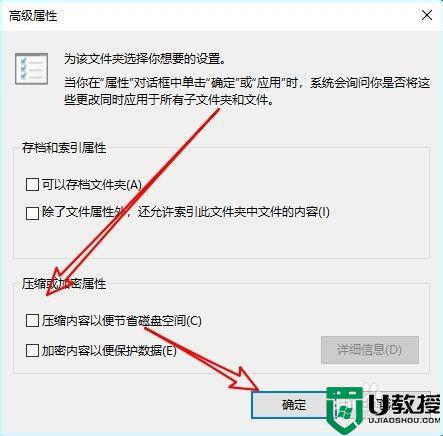
6、然后就会弹出一个确认属性更改的提示窗口,我们选择将更改应用于此文件夹子文件夹和文件的选项
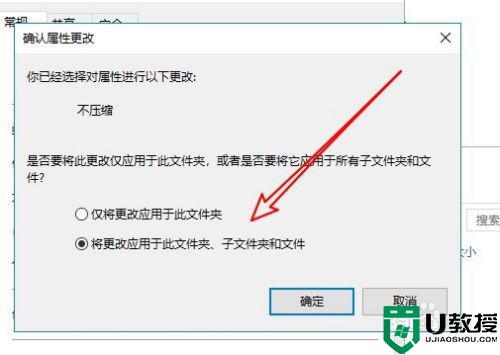
7、这样文件夹图标上的箭头已经没有了
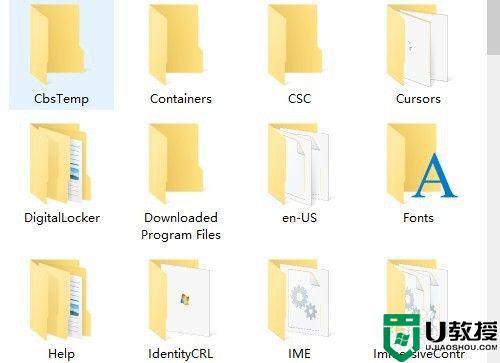
以上就是关于正确去除win10图标双箭头方法了,有需要的用户就可以根据小编的步骤进行操作了,希望能够对大家有所帮助。
正确去除win10图标双箭头方法 win10电脑图标上的双箭头怎么去掉相关教程
- win10如何去掉图标上的箭头 win10图标上的箭头怎么去掉
- win10图标蓝色箭头怎么去掉 win10如何去掉图标左下角蓝色箭头
- win10图标小箭头怎么去掉 win10如何去掉图标小箭头
- win10桌面图标小箭头怎么去掉 window10去除快捷箭头的方法
- window10文件夹双尖头怎么去掉 win10图标右上角双箭头去掉方法
- 如何去除图标上的箭头win10 win10怎样去除电脑图标上的箭头
- 正确恢复win10图标小箭头方法 win10电脑图标小箭头怎么去除
- 图标快捷方式箭头怎么去掉w10 win10怎样去掉电脑图标的小箭头
- win10电脑去掉快捷箭头的方法 win10怎么去除桌面图标的快捷方式箭头
- win10图标有两个箭头怎么去掉 win10如何去掉图标有两个箭头
- Win11如何替换dll文件 Win11替换dll文件的方法 系统之家
- Win10系统播放器无法正常运行怎么办 系统之家
- 李斌 蔚来手机进展顺利 一年内要换手机的用户可以等等 系统之家
- 数据显示特斯拉Cybertruck电动皮卡已预订超过160万辆 系统之家
- 小米智能生态新品预热 包括小米首款高性能桌面生产力产品 系统之家
- 微软建议索尼让第一方游戏首发加入 PS Plus 订阅库 从而与 XGP 竞争 系统之家
热门推荐
win10系统教程推荐
- 1 window10投屏步骤 windows10电脑如何投屏
- 2 Win10声音调节不了为什么 Win10无法调节声音的解决方案
- 3 怎样取消win10电脑开机密码 win10取消开机密码的方法步骤
- 4 win10关闭通知弹窗设置方法 win10怎么关闭弹窗通知
- 5 重装win10系统usb失灵怎么办 win10系统重装后usb失灵修复方法
- 6 win10免驱无线网卡无法识别怎么办 win10无法识别无线网卡免驱版处理方法
- 7 修复win10系统蓝屏提示system service exception错误方法
- 8 win10未分配磁盘合并设置方法 win10怎么把两个未分配磁盘合并
- 9 如何提高cf的fps值win10 win10 cf的fps低怎么办
- 10 win10锁屏不显示时间怎么办 win10锁屏没有显示时间处理方法

